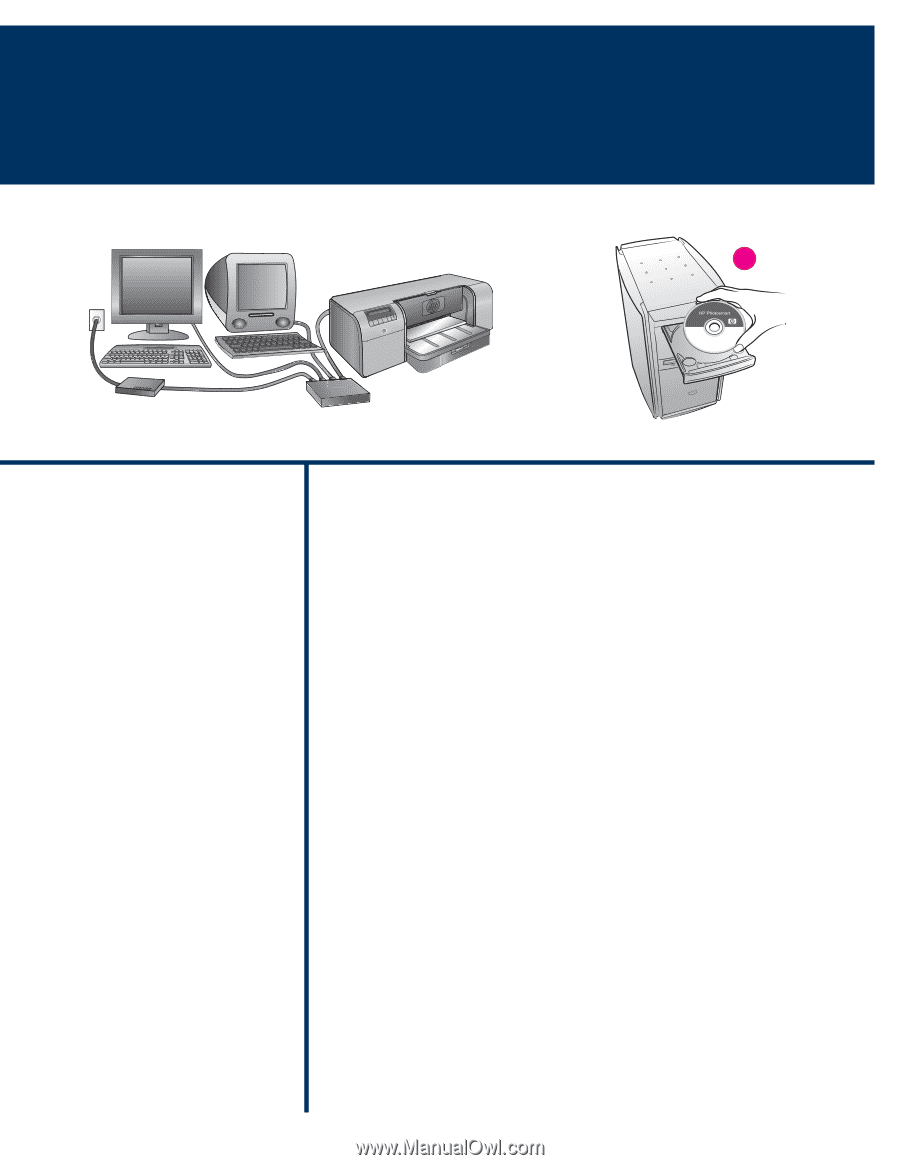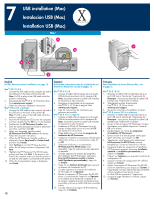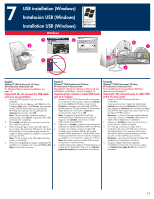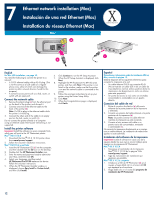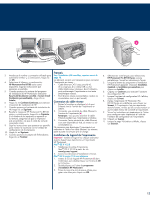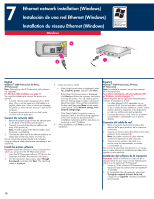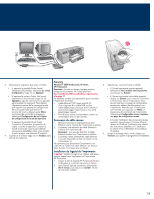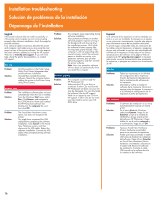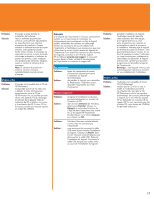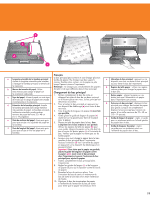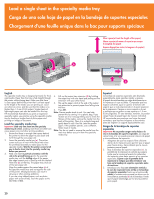HP B9180 Quick Start Guides - Page 15
Si aparece la ventana Printer Not Found
 |
UPC - 882780360518
View all HP B9180 manuals
Add to My Manuals
Save this manual to your list of manuals |
Page 15 highlights
d 3. Seleccione la impresora que vaya a instalar: • Si aparece la pantalla Printer Found (Impresora encontrada), seleccione Sí, instale la impresora y haga clic en Siguiente. • Si aparece la ventana Printer Not Found (Impresora no encontrada), haga clic en Siguiente y siga las instrucciones en pantalla para localizar la impresora. Para obtener información acerca de la impresora tendrá que imprimir una página de configuración de red. Espere hasta que termine el proceso de inicio y después pulse Menú en el panel de control de la impresora. Seleccione Configuración de red, Página de configuración de la red de impresora. • Si aparece la pantalla Check Cable Connection (Comprobar la conexión de cable), consulte el apéndice Conexión a red de la Guía de usuario para obtener instrucciones detalladas sobre cómo instalar la red y asignar una dirección IP estática. 4. Cuando se le solicite, haga clic en Finalizar para salir de la instalación. Français Windows® 2000 Professional, XP Home, XP Professional Remarque : la mise en réseau n'est pas prise en charge sur les systèmes XP Professional x64. Pour l'installation USB sous Windows, reportez-vous à la page 11. Les éléments suivants sont nécessaires pour connecter l'imprimante au réseau : • Câble Ethernet CAT-5 avec prise RJ-45. (Il ne s'agit pas d'un câble USB ou d'un câble téléphonique classique, dont l'utilisation peut endommager l'imprimante ou tout autre périphérique réseau). • Point d'accès réseau (concentrateur, routeur ou commutateur avec un port ouvert). Connexion du câble réseau 1. Retirez le bouchon en plastique (a) du port Ethernet situé à l'arrière de l'imprimante et jetez-le 2. Connectez une extrémité du câble Ethernet à l'arrière de l'imprimante (b). Remarque : vous pouvez brancher le câble Ethernet pendant que l'imprimante s'initialise. 3. Connectez l'autre extrémité du câble Ethernet à un port disponible du hub, du routeur ou du commutateur (c). Ne connectez pas directement l'imprimante à un ordinateur à l'aide d'un câble Ethernet. Les réseaux poste à poste ne sont pas pris en charge. Installation du logiciel de l'imprimante Important ! Installez le logiciel sur chaque ordinateur à partir duquel vous imprimerez sur l'imprimante HP Photosmart. 1. Insérez le CD du logiciel HP Photosmart (d) dans l'ordinateur et suivez les instructions à l'écran. 2. Dans l'écran Type de connexion, sélectionnez Via le réseau, puis cliquez sur Suivant. L'écran de recherche s'affiche. 3. Sélectionnez une imprimante à installer. • Si l'écran Imprimante trouvée apparaît, sélectionnez Oui, installer cette imprimante, puis cliquez sur Suivant. • Si l'écran Imprimante introuvable apparaît, cliquez sur Suivant, puis suivez les instructions à l'écran pour trouver l'imprimante. Vous devrez imprimer une page de configuration réseau pour obtenir des informations sur l'imprimante. Attendez que l'initialisation soit terminée, puis appuyez sur Menu sur le panneau de commande de l'imprimante. Sélectionnez Configuration réseau, Imprimer une page de configuration réseau. • Si l'écran Vérification des connexions réseau apparaît, reportez-vous à l'annexe Mise en réseau du Guide de l'utilisateur pour obtenir des instructions détaillées sur l'installation en réseau et sur l'affectation d'une adresse IP statique. 4. Lorsqu'un message vous y invite, cliquez sur Terminer pour quitter le programme d'installation. 15